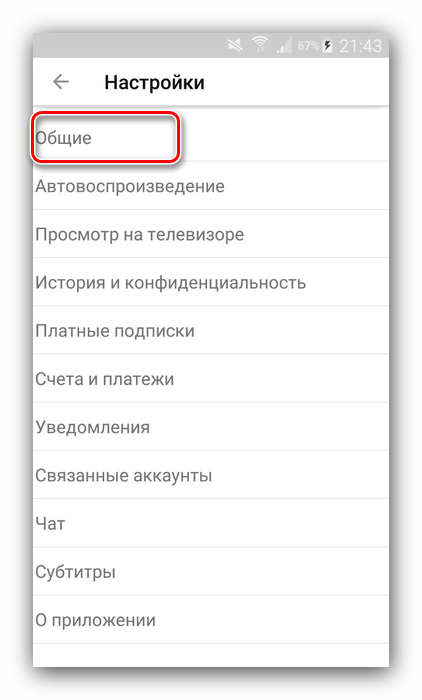Как заблокировать Ютуб от ребенка на компьютере
YouTube является открытым видеохостингом, куда каждый может загружать любые видео, соответствующие правилам компании. Однако, несмотря на строгий контроль, некоторые ролики могут показаться неприемлемыми для показа детям. В этой статье мы рассмотрим несколько способов ограничения частичного или полного доступа к Ютубу.
Как заблокировать Ютуб от ребенка на компьютере
К сожалению, у самого сервиса нет каких-либо средств, позволяющих ограничить доступ к сайту с определенных компьютеров или аккаунтов, поэтому полная блокировка доступа возможна только с помощью дополнительного программного обеспечения или изменения настроек операционной системы. Давайте подробно рассмотрим каждый способ.
Способ 1: Включение безопасного режима
Если вы хотите обезопасить своего ребенка от взрослого или шокирующего контента, при этом, не блокируя Ютуб, то здесь вам поможет встроенная функция «Безопасный режим» или дополнительное расширение для браузера Video Blocker.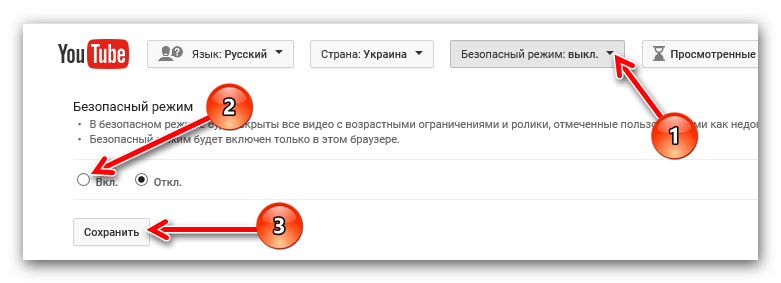
Подробнее: Блокировка канала на YouTube от детей
Способ 2: Блокировка на одном компьютере
Операционная система Windows позволяет осуществить блокировку определенных ресурсов путем изменения содержимого одного файла. Применив этот способ, вы добьетесь того, что сайт YouTube вовсе не будет открываться ни в одном браузере на вашем ПК. Осуществляется блокировка всего за несколько простых действий:
- Откройте «Мой компьютер» и перейдите по пути:
C:\Windows\System32\drivers\etc - Нажмите левой кнопкой мыши на файл «Hosts» и откройте его с помощью Блокнота.
- Нажмите на пустом месте в самом низу окна и введите:
127.0.0.1 www.youtube.comи127.0.0.1 m.youtube.com - Сохраните изменения и закройте файл.
 Теперь в любом браузере полная и мобильная версия Ютуба будет недоступна.
Теперь в любом браузере полная и мобильная версия Ютуба будет недоступна.
Способ 3: Программы для блокировки сайтов
Еще один способ, позволяющий полностью ограничить доступ к YouTube – использование специализированного программного обеспечения. Существует специальный софт, позволяющий заблокировать на определенном компьютере или сразу нескольких устройствах конкретные сайты. Давайте детально рассмотрим несколько представителей и ознакомимся с принципом работы в них.
Лаборатория Касперского активно занимается разработкой программного обеспечения для защиты пользователей во время работы за компьютером. Ограничивать доступ к определенным интернет-ресурсам может Kaspersky Internet Security. Чтобы заблокировать Ютуб с помощью этого софта, вам понадобится:
- Перейти на официальный сайт разработчика и загрузить последнюю версию программы.
- Установите ее и в главном окне выберите вкладку «Родительский контроль».
- Перейдите в раздел «Интернет».
 Здесь вы можете полностью заблокировать доступ к интернету в определенное время, включить безопасный поиск или указать необходимые сайты для блокировки. Добавьте в список заблокированных стационарную и мобильную версию Ютуба, после чего сохраните настройки.
Здесь вы можете полностью заблокировать доступ к интернету в определенное время, включить безопасный поиск или указать необходимые сайты для блокировки. Добавьте в список заблокированных стационарную и мобильную версию Ютуба, после чего сохраните настройки. - Теперь у ребенка не получится зайти на сайт, а он будет видеть перед собой примерно вот такое уведомление:
Kaspersky Internet Security предоставляет еще большое количество разнообразных инструментов, которые не всегда нужны пользователям. Поэтому давайте рассмотрим еще одного представителя, чья функциональность сосредоточена конкретно на блокировке определенных сайтов.
- Загрузите Any Weblock с официального сайта разработчика и установите на компьютер. При первом запуске вам потребуется ввести пароль и подтвердить его. Необходимо это для того, чтобы ребенок вручную не смог изменить настройки программы или удалить ее.
- В главном окне нажмите на «Add».
- Введите адрес сайта в соответствующую строку и добавьте его в список заблокированных.
 Не забудьте провернуть это же самое действие и с мобильной версией Ютуба.
Не забудьте провернуть это же самое действие и с мобильной версией Ютуба. - Теперь доступ к сайту будет ограничен, а снять его можно, изменив статус адреса в Any Weblock.
Существует также ряд других программ, позволяющих блокировать определенные ресурсы. Подробнее о них читайте в нашей статье.
Подробнее: Программы для блокировки сайтов
В этой статье мы подробно рассмотрели несколько способов частичной или полной блокировки видеохостинга YouTube от ребенка. Ознакомьтесь со всеми и выберите наиболее подходящий. Еще раз хотим обратить внимание, что включение безопасного поиска в Ютубе не гарантирует полного исчезновения шок-контента.
Опишите, что у вас не получилось. Наши специалисты постараются ответить максимально быстро.
Помогла ли вам эта статья?
ДА НЕТ5 способов заблокировать канал и видео от детей на Ютубе — Все о YouTube
В целом, на сегодняшний день, на YouTube много хороших, познавательных видео.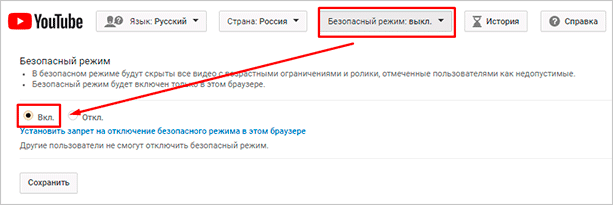 Однако, некоторые видеоблогеры или случайные зеваки, нередко загружают нежелательный контент, который ни в коем случае нельзя показывать детям.
Однако, некоторые видеоблогеры или случайные зеваки, нередко загружают нежелательный контент, который ни в коем случае нельзя показывать детям.
В этой секретной статье мы рассмотрим 5 самых популярных и надежных способов блокировки. Научимся не только блокировать запрещенный контент, но разберемся как навсегда скрыть ваше чадо от конкретного персонажа на Ютубе.
Итак, сначала изучим стандартные способы, которые доступны любому при наличии компьютере или ноутбука. Потом перейдем к частным случаям и научимся блокировать всех подряд с телефона и планшета.
Блокируем канал и видео на компьютере и через браузер
Первый способ – настройки возраста
Самый простой способ защитить детей от просмотра нежелательного материала – это установить его возраст на YouTube в аккаунте. Тогда он автоматически не сможет посмотреть передачи, которые имеют возрастную маркировку.
Так будет выглядеть страница, для которой нужно подтвердить свой возраст:
Второй способ – кнопка пожаловаться
Если видео содержит негативный контент, такой как: насилие, дискриминация, эротика и все в этом духе, то вы можете пожаловаться на этот ролик и тогда, после проверки, администрация YouTube удалит или запретит к показу лицам младше 18 лет.
Чтобы пожаловаться на конкретное видео, сперва, авторизуйтесь на YouTube. Дальше перейдите на страницу с этим видеороликом и выберите пункт «Пожаловаться».
Способ третий – плагин для браузера
Для браузера Chrome достаточно загрузить плагин Video Blocker. С его помощью блокировать видео на Ютубе можно будет всего в один клик.
Нажмите кнопку «Установить», затем подтвердите, кликнув на «Установить расширение» и активируйте его. Отлично, плагин установлен.
Теперь заходим на Ютуб и в общем списке выбираем видео, которое хотим заблокировать и кликаем по его названию правой кнопкой мыши. Здесь выбираем «Block videos from this channal» и оно пропадет из списка и больше не будет показываться.
Выполнив эти условия, вы уже защитите своего ребенка от 80% нежелательных видео. Но, бывает, что негативный контент выкладывает конкретный человек. И, по иронии судьбы, дети чаще всего таких и смотрят.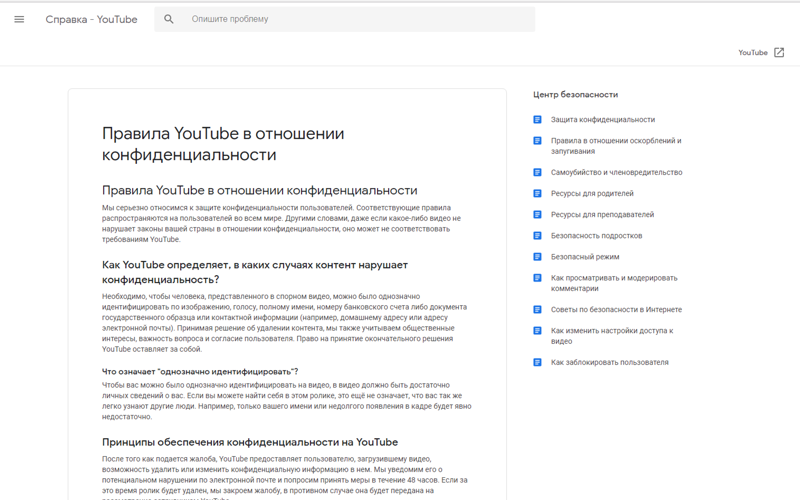
Как заблокировать конкретного человека на YouTube навсегда?
Здесь вам также предстоит авторизоваться в аккаунте ребенка на YouTube либо в том, через который происходит просмотр, например через ваш.
Переходим на канал нежелательного автора и выбираем пункт «О канале». Здесь нажимаем на «флажок» справа и в списке выбираем «Заблокировать пользователя». Все, теперь доступ к конкретному человеку, его каналу и видео – заблокирован.
Главное помните, что это были индивидуальные настройки под аккаунт. Обязательно проследите, чтобы дети не заходили с другого профиля.
Блокируем канал и видео на планшете и телефоне (андроид, ios)
При невозможности выполнить все вышеописанные шаги на ПК, давайте разберемся как это можно сделать на планшете и телефоне.
В первую очередь необходимо скачать несколько популярных приложений, таких как: AdGuard, Dr.Web и другие мобильные антивирусы. В настройках вы без труда найдете способы блокировки как отдельных программ, так и конкретных сайтов.
Большинство современных приложений адаптированы под android, iphone и ipad. Теперь вы можете выдохнуть и точно знать, что ваш ребенок будет защищен. Но, все равно не упускайте из виду то, что он смотрит в интернете.
Все про блокировку на YouTube
Чтобы закрепить все полученные знания посмотрите видео про общие сведения о блокировки на YouTube. Также, в видео наглядно представлены эти и другие возможности. Желаем удачи, заходите к нам еще!
Как поставить пароль на ютуб от детей и чужих
Дети обожают ютуб! Это факт, и его нужно принять… Но иногда любовь к видеохостингу становится очень сильной, и тогда маленькие пользователи запросто могут провести за экраном несколько часов… Что же нужно делать родителям? Правильно — ставить пароль от детей!⇒ В этой статье вы узнаете про все способы поставить пароль в приложение Youtube
Пин код — в приложении
Сразу отметим тот факт, что установить пароль через стандартный функционал ютуба не получится. Единственное, что мы можем сделать — это ограничить школьника от нежелательного контента… Для этого:
Единственное, что мы можем сделать — это ограничить школьника от нежелательного контента… Для этого:
- Запускаем YouTube и нажимаем на картинку профиля (в правом верхнем углу).
- Активируем опцию “Безопасный режим”.
Как сделать тоже самое на компьютере, мы рассмотрим в соответствующей части статьи…
И всё же, как нам поставить именно пароль??
Шифр — через программы родительского контроля
В официальных магазинах приложений имеется достаточное количество подобных программ. Все они отличаются по дизайну, функционалу, требовательности к системе и т.д.
Вот пример некоторых:
- “Kaspersky SafeKids”;
- “Google Family Link”;
- “Kids Place”.
Рассмотрим суть работы программ на примере “Kids Place”:
Приложение поможет установить пароль на любое приложение в телефоне
- Запускаем приложение. Нам предложат пройти первичную настройку параметров.

- Придумываем пин-код (ребёнок не должен его знать). Он будет запрашиваться перед выходом из программы для того, чтобы школьник самостоятельно не покинул “детскую зону”.
- После, пользователь может создать учётную запись для всех сервисов разработчика. Авторизация — опциональна, поэтому смело нажимаем “Пропустить”.
- На главном экране мы ищем значок “Настройки”.
- После открытия меню параметров выбираем пункт “Управлять приложениями”.
- Отмечаем те приложения, которые ребенку будет разрешено использовать (ютуб — не отмечаем!).
Готово! Теперь, чтобы воспользоваться видеохостингом нужно знать ранее введенный PIN-код!
Ставим ключ доступа с помощью Блокировщика приложений
Эти программы очень схожи с теми, которые описаны в предыдущим пункте. Но отличие всё же есть — это более урезанный и специализированный функционал.
Ниже представлены примеры:
1. “AppLock”;
2.“Блокиратор”;
3.“Smart AppLock”.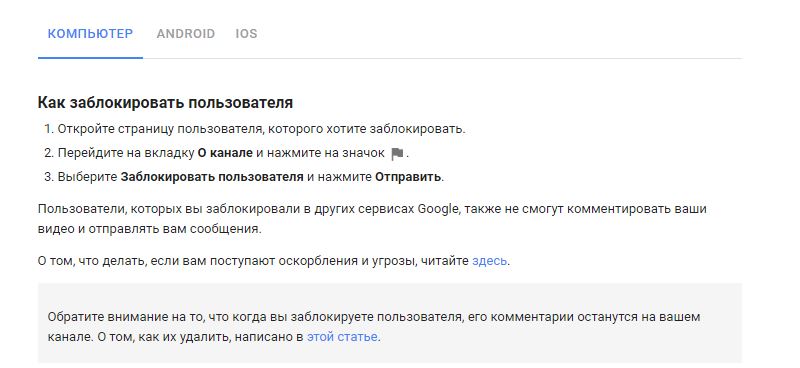
Мы установим первое приложение из списка…
- Запускаем программу и сразу же придумываем графический пароль.
- Нам предоставят список установленных программ, среди которых мы находим ютуб.
- Нажимаем на расположенный рядом замок.
- Сохраняем все изменения.
Вот и всё! 🙂
Использование стандартных средств смартфона
Обратите внимание, что не все гаджеты обладают таким функциями. Лишь последние версии мобильных ОС позволяют производить такие операции… Мы рассмотрим пример на телефоне Xiaomi с 10 андроидом:
- Открываем “Настройки”.
- Среди всех пунктов находим раздел “Приложения”.
- Затем выбираем “Защита приложений”.
- Отобразится список установленных программ. Находим нужный нам ютуб и отмечаем его.
- Затем нажимаем на “Задать пароль”, после чего придумываем стандартный PIN-код.
Совет: очень сообразительные дети, заметив заблокированное приложение видеохостинга, сразу же “обратятся за помощью” к браузеру. Поэтому родителям следует установить пин-код и на эту программу…
Поэтому родителям следует установить пин-код и на эту программу…
Приложение YT KIDS
Это официальное приложения от гугла, разработанное специально для детской аудитории. В нём уже предустановлен таймер, по истечению которого, доступ к просмотру блокируется.
Инструкции:
- Запускаем программу и проходим первичную настройку от лица родителя.
- Авторизовываемся. Этот шаг можно и пропустить, но не авторизованным пользователям доступно меньше функций.
- На главном экране мы нажимаем на значок “Замка” (расположен в нижней части экрана).
- Затем решаем несложный пример (так система определяет, что перед телефоном взрослый). А после нажимаем “Задать свой код доступа”.
- Придумываем четырёхзначный пин-код и сохраняем последние изменения.
- После вновь возвращаемся на главный экран приложения и нажимаем на “замок”.
- Выбираем таймер, а затем устанавливаем время, после которого доступ к просмотру блокируется.
Возобновить просмотр роликов можно, только введя код доступа!
На самом сайте
Вариант 1 — Сложный способ !
Как поставить пароль в ютубе на компьютер — на сайт видеохостинга?
Здесь есть два способа решения проблемы… Мы рассмотрим оба эти варианта!
Создание отдельного пользователя + изменение в файле “hosts”
Здесь всё очень просто! Объясняем…
- Мы создаём нового пользователя в системе, с одной особенностью.
 При входе в профиль нужно вводить пароль, который знают только родители (как это сделать можно посмотреть на официальном сайте Microsoft).
При входе в профиль нужно вводить пароль, который знают только родители (как это сделать можно посмотреть на официальном сайте Microsoft). - Затем мы выходим из этого профиля, и изменяем файл “hosts” в остальных профилях (Путь — C:\Windows\System32\drivers\etc). Открываем файл через блокнот и добавляем указанный ниже текст.
- После сохраняем все изменения.
В итоге, мы получаем заблокированный ютуб у всех пользователей на ПК, и только у одного из них есть возможность просматривать контент на видеохостинге. Чтобы зайти на сайт, нужно знать пароль от этой учетной записи.
Вариант 2 — Программы и расширения родительского контроля
Принцип работы таких программ мало чем отличается от приложений на андроид. Вот примеры некоторых из них:
- McAfee Safe Family;
- Witigo Parental Filter;
- OpenDNS FamilyShield.
Также, если пользователь не хочет устанавливать сторонние программы на компьютер, то есть специальные расширения для браузеров, рассчитанные на сайт.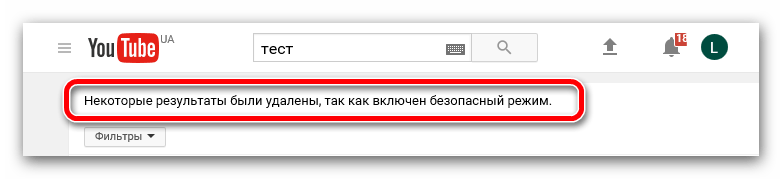 Установить их можно из магазина расширений для Chrome. Примеры:
Установить их можно из магазина расширений для Chrome. Примеры:
- Web Blocker;
- Block Site;
- Tiny WebFilter;
Других способ установки пароль на сайт — пока что нет(
Внимание! Чтобы активировать “Безопасный режим” на сайте мы должны нажать на картинку профиля и в меню активировать соответствующий пункт.
На телевизор?
Для смарт тв, построенных на андроид, подойдут способы описанные и для телефона (мы указали их в начале статьи). Также, можно использовать родительский контроль на умных телевизорах…
Установить пин-код на ютуб в телевизоре — невозможно!
А на этом ВСЁ! Если статья оказалась полезной, то для её оценки на сайте есть кнопка “ЛАЙК” (скажем по секрету, она желтого цвета и обычно расположена чуть ниже текста статьи).
Как заблокировать ресурс «YouTube» от ребенка
В данной статье речь пойдет о том, как можно заблокировать ресурс «YouTube» от ребенка. Это можно сделать при помощи различных способов. Рассмотрим каждый из перечисленных вариантов. Ни один из представленных вариантов не позволяет на все 100% защитить вашего ребенка от нежелательной информации в интернете. Поэтому необходимо разобраться в возможности реализации каждого из описанных способов. На самом деле это не так уж и сложно, как может показаться на первый взгляд. Ниже представлены лучшие советы и рекомендации о том, как можно оградить своего ребенка от YouTube. Их сможет освоить даже начинающий пользователь.
Это можно сделать при помощи различных способов. Рассмотрим каждый из перечисленных вариантов. Ни один из представленных вариантов не позволяет на все 100% защитить вашего ребенка от нежелательной информации в интернете. Поэтому необходимо разобраться в возможности реализации каждого из описанных способов. На самом деле это не так уж и сложно, как может показаться на первый взгляд. Ниже представлены лучшие советы и рекомендации о том, как можно оградить своего ребенка от YouTube. Их сможет освоить даже начинающий пользователь.
Первый способ: безопасный режим
Первый способ дает возможность использовать специальные фильтры от YouTube. Он не может полностью оградить ребенка от просмотра видео на ресурсе. Вместо это на хостинге просто включится защита от нежелательных видео по различным возрастным категориям. Это неплохой способ, с помощью которого можно защитить своих детей от просмотра нежелательного видео. Но как можно полностью заблокировать YouTube для ребенка? Для этого необходимо выполнить следующие действия. Прежде всего, авторизуйтесь в аккаунте на сайте. Пролистайте страницу до самого низа и найдите там «Безопасный режим». При помощи ввода пароля от аккаунта сохраните выполненные изменения. Таким образом, можно избавиться от лишних проблем обеспечения безопасности своего ребенка в сети. Недостаток данного метода состоит в том, что доступные видео появляются по рекомендациям пользователей. Также среди них имеют место только ролики без ограничений. Данный способ не позволяет в полной мере оградить ребенка от нежелательных кадров в интернете. Кстати, необходимо отметить, что чтобы данный вариант работал на все 100% нужно не забывать отключать возможность приватного просмотра страниц в браузерах. Данную процедуру нужно будет повторить во всех программах, которые вы используете для выхода в интернет. Стоит также отметить, что все перечисленные шаги в каждой программе придется выполнять заново. Описанный способ будет работать только на том приложении, в котором он был активирован.
Прежде всего, авторизуйтесь в аккаунте на сайте. Пролистайте страницу до самого низа и найдите там «Безопасный режим». При помощи ввода пароля от аккаунта сохраните выполненные изменения. Таким образом, можно избавиться от лишних проблем обеспечения безопасности своего ребенка в сети. Недостаток данного метода состоит в том, что доступные видео появляются по рекомендациям пользователей. Также среди них имеют место только ролики без ограничений. Данный способ не позволяет в полной мере оградить ребенка от нежелательных кадров в интернете. Кстати, необходимо отметить, что чтобы данный вариант работал на все 100% нужно не забывать отключать возможность приватного просмотра страниц в браузерах. Данную процедуру нужно будет повторить во всех программах, которые вы используете для выхода в интернет. Стоит также отметить, что все перечисленные шаги в каждой программе придется выполнять заново. Описанный способ будет работать только на том приложении, в котором он был активирован.
Как можно заблокировать YouTube от ребенка? Существует еще несколько способов блокировки YouTube.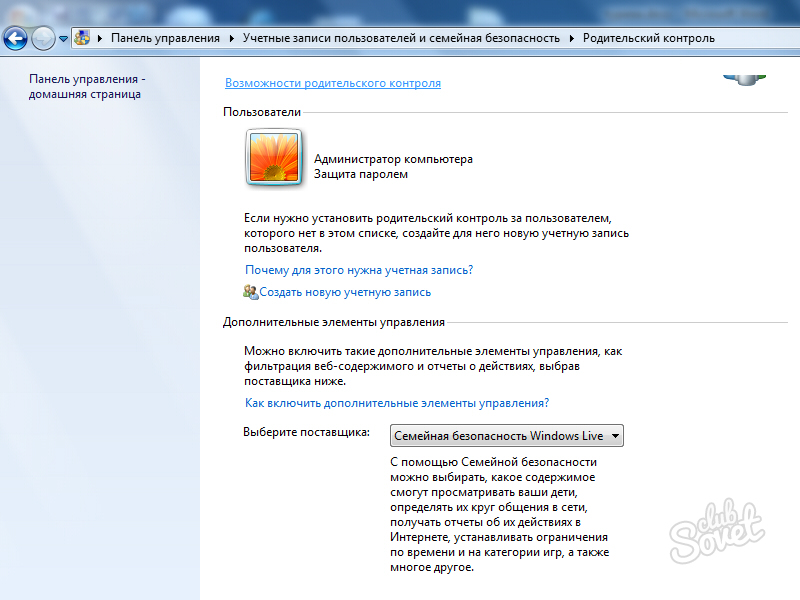
Полная блокировка YouTube на компьютере
Любой интернет-сайт можно запретить к просмотру на персональном компьютере. В данном случае речь идет только о какой-то конкретной машине. Поэтому если вы используете несколько компьютеров, то вам придется повторить данный процесс на каждом из них. При этом воспользоваться YouTube не сможете ни вы, ни ваш ребенок. Но знающий человек способен исправить ситуацию в любой момент. Как можно полностью заблокировать YouTube от ребенка на компьютере? Для того чтобы воплотить задуманное в жизнь, нужно выполнить всего несколько простых шагов. Прежде всего, нужно зайти в «Мой компьютер». Там нужно найти C\Windows\System32\drivers. В данной папке сможете перейти в etc. Здесь с помощью «Блокнота» необходимо открыть файл hosts. В конце открывшегося документа нужно написать функции: 127.0.0.1 www.youtube.comи 127.0.0.1www.m.youtube.com. После этого необходимо сохранить выполненные изменения. Теперь во всех браузерахYouTubeоткажется работать.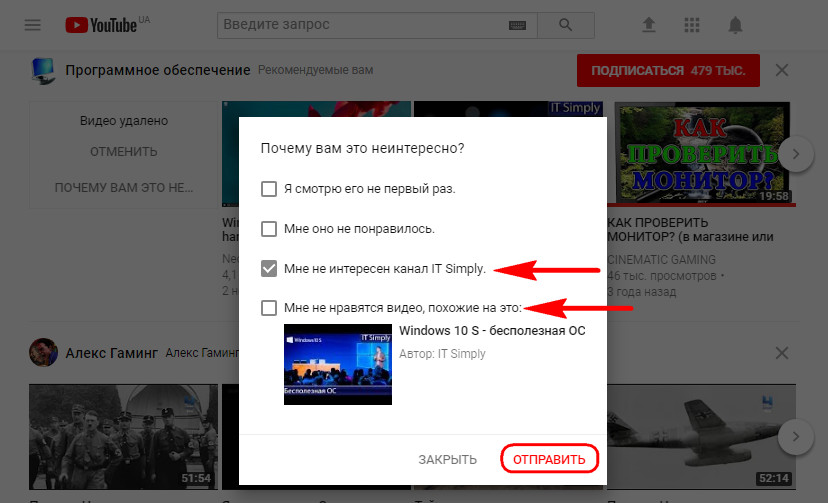 Это касается как мобильной версии, так и обычной. Для того чтобы восстановить доступ к сайту, нужно будет снова отредактировать файл hosts. Теперь требуется стереть в нем две написанные ранее функции. Как вы сами можете убедиться, ничего сложного в этом нет. По этой причине особо изобретательные и сообразительные школьники могут в два счета разобраться с этим явлением. Такое решение не сможет надолго удержать ваших детей.
Это касается как мобильной версии, так и обычной. Для того чтобы восстановить доступ к сайту, нужно будет снова отредактировать файл hosts. Теперь требуется стереть в нем две написанные ранее функции. Как вы сами можете убедиться, ничего сложного в этом нет. По этой причине особо изобретательные и сообразительные школьники могут в два счета разобраться с этим явлением. Такое решение не сможет надолго удержать ваших детей.
Как заблокировать YouTube на смартфоне или планшете?
Заблокировать YouTube можно на мобильном устройстве на базе операционной системы Android или на любом другом гаджете при помощи нескольких способов. Вы можете самостоятельно выбрать подходящий метод. Если ребенок, как правило, пользуется мобильным интернетом, он понятия не имеет о различных способах блокировки сайтов. Поэтому родители могут успешно воспользоваться некоторыми простыми приемами. Так, можно выполнить на Androidблокировку YouTube точно так же, как и на персональном компьютере, а именно – активировав «безопасный режим». Во-вторых, тут тоже имеется файл hosts. По этой причине необходимо обратить внимание на метод полностью ручной блокировки сайта.
Во-вторых, тут тоже имеется файл hosts. По этой причине необходимо обратить внимание на метод полностью ручной блокировки сайта.
Как заблокировать YouTube на iPad и других гаджетах от компании Apple
На этом возможные методы блокировки YouTube не заканчиваются. Если вы задумались над вопросом, как заблокировать YouTube от ребенка, то воспользуйтесь мобильной антивирусной программой. У многих современных программ имеются специальные функции блокировки. Таким образом, может быть прекращен доступ к сайту. Чтобы воспользоваться данным вариантом, вам придется установить на свой телефон платную антивирусную программу. После этого необходимо посетить раздел, который похож на URL-фильтр. Там необходимо ввести адрес YouTube и сохранить выполненные изменения. Также не забудьте и о мобильной версии сайта.
В сети
Теперь вы знаете, как можно заблокировать YouTube от ребенка на планшете или любом другом устройстве. Это не так сложно, как может показаться на первый взгляд.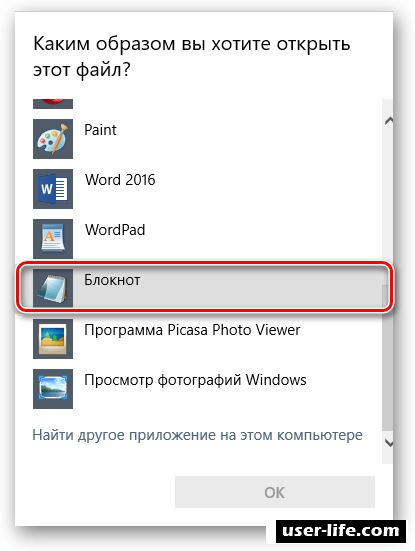 Описанные выше варианты действий являются далеко не единственными.Существует еще несколько способов блокировки, правда используются они преимущественно для персональных компьютеров. Так, к примеру, можно использовать специальные блокираторы. Они устанавливаются в виде отдельных утилит, которые затем осуществляют блокировку указанных сайтов. Например, попробуйте скачать на свой компьютер OpenDNS. Также подойдет любая похожая утилита. Данное программное обеспечение прекрасно подойдет для домашнего использования. Чтобы получить ответ на вопрос о том, как заблокировать YouTube от ребенка, необходимо проделать следующие операции:
Описанные выше варианты действий являются далеко не единственными.Существует еще несколько способов блокировки, правда используются они преимущественно для персональных компьютеров. Так, к примеру, можно использовать специальные блокираторы. Они устанавливаются в виде отдельных утилит, которые затем осуществляют блокировку указанных сайтов. Например, попробуйте скачать на свой компьютер OpenDNS. Также подойдет любая похожая утилита. Данное программное обеспечение прекрасно подойдет для домашнего использования. Чтобы получить ответ на вопрос о том, как заблокировать YouTube от ребенка, необходимо проделать следующие операции:
— скачайте и установите на свой компьютер OpenDNS;
— запустите браузер и при помощи него откройте конфигурации вашего модема;
— войдите в систему настроек;
— в открывшемся окне посетите LAN или «Интернет»;
— укажите в настройках DNS сервера OpenDNS. Для этого там необходимо написать 208.67.222.222 и 208.67.220.220;
— в установленной программе необходимо зайти в настройки и в пункте «Управление отдельными доменами» выбрать YouTube.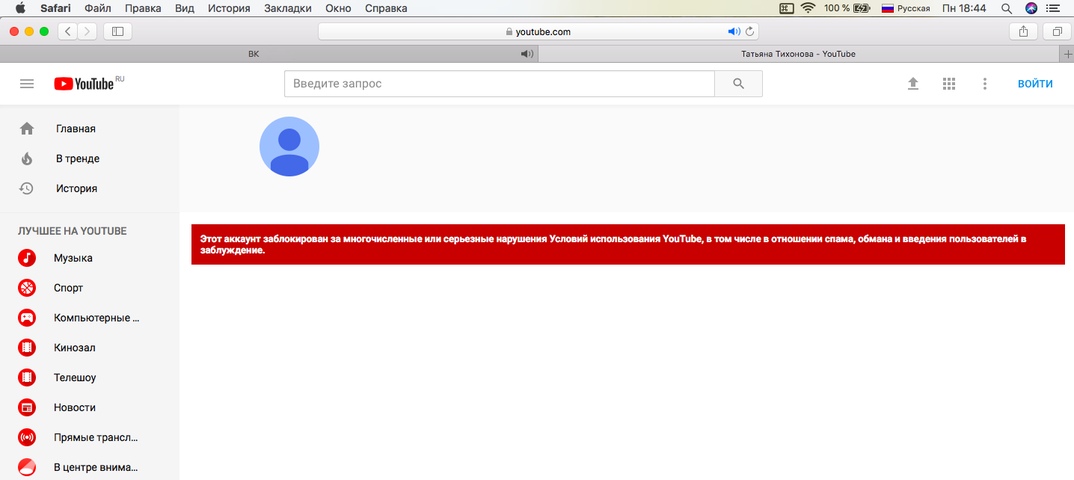 После этого сохраните выполненные изменения.
После этого сохраните выполненные изменения.
Как заблокировать YouTube для iOS
На гаджетах с операционной системой iOS можно воспользоваться еще одним довольно интересным способом решения поставленной задачи. Здесь также имеется встроенная функция. Как правило, данная функция так и называется – «Блокировка». Теперь нажмите на кнопку «Активировать». Вам нужно придумать и набрать код доступа к операции. Теперь перейдите к пункту «Расширенное содержимое». Тут откройте раздел «Сайты» и выберите пункт «Всегда блокировать». В этом пункте пропишите все адреса YouTube. Также необходимо поставить отметку напротив пункта «Блокировать сайты для взрослых». Далее необходимо вернуться к началу меню «Блокировка» и выбрать там дополнительно пункт «Блокировка установки приложений». Если у вас установлено приложение от YouTube, его нужно удалить.
Как заблокировать Ютуб (YouTube) от ребенка на компьютере и смартфоне
YouTube – самый популярный видехостинг в Интернете. Но кроме полезной и обучающей информации, здесь встречается не предназначенный для детского просмотра контент. Родители не всегда имеют возможность контролировать, что смотрит их ребенок, поэтому и возникает вопрос, как заблокировать Ютуб.
Но кроме полезной и обучающей информации, здесь встречается не предназначенный для детского просмотра контент. Родители не всегда имеют возможность контролировать, что смотрит их ребенок, поэтому и возникает вопрос, как заблокировать Ютуб.
Способы блокировки видео на Ютубе
Вариантов блокировки Ютуба, на самом деле, не так уж и много. Все они делятся на полную и частичную блокировку контента.
Полная блокировка
К родительскому сожалению, полностью заблокировать канал способна только администрация сайта. Причина должна быть веская, к примеру, автор нарушает правила, установленные сервисом.
Для этого родителям придется пожаловаться, воспользовавшись специальной формой. Ссылка на нее расположена непосредственно под видео. Получив жалобу, админы обязаны проверить сомнительный ролик. Если окажется, что правила хостинга действительно нарушены, он будет полностью заблокирован или получит ограничение к просмотру несовершеннолетними. Канал, на котором был выложен материал, получит предупреждение.
Канал, на котором был выложен материал, получит предупреждение.
Заметив, что на определенном канале размещен непристойный контент, можно заблокировать доступ к нему для своего ребенка. Для этого открыть раздел с названием «О канале», найти здесь флажок и поставить отметку рядом с «Заблокировать пользователя». После таких простых манипуляций канал полностью исчезнет из рекомендаций и ленты. Делать это нужно зайдя в профиль, которым пользуется ребенок.
Частичная блокировка
Полную блокировку пары каналов нельзя назвать достаточно эффективным методом. Ведь родители не имеют возможности просматривать все видео вместе со своим ребенком. В таком случае стоит воспользоваться уже готовыми инструментами для фильтрации, которые есть на Ютуб.
Использование безопасного режима
Сайт предлагает возможность ограничивать доступ к роликам, которые уже были отмечены как недопустимые и на которые системой были наложены возрастные ограничения. Следовательно, если на видео есть подобная пометка, то посмотреть его ребенок не сможет.
Для активации безопасного режима необходимо открыть настройки учетной записи на Ютубе. Данная опция расположена в низу раздела «аккаунт». Здесь следует выбрать положение «Вкл.» и сохранить свои действия.
При этом следует помнить, что действия сохранятся только в браузере, где проводилась активация режима. Чтобы ребенок не смог отключать безопасный режим, нужно поставить пароль. Сделать это можно там же, где включался режим. Кроме фильтрации видеороликов, при использовании безопасного режима, дети не смогут просматривать запрещенные комментарии.
Использование плагина
Зачем полагаться на автоматический фильтр, тогда как можно заблокировать youtube с помощью плагина? Заблокировать Ютуб от детей можно воспользовавшись плагином VideoBlocker. Это расширение дает возможность отключить не только определенные видео, но и каналы целиком. Найти этот плагин к Ютубу можно в магазине расширений для используемого браузера. После установки можно приступать к поиску вредного контента.
После установки программы потребуется перезагрузить браузер. Теперь можно приступать к фильтрации видео, которое подлежит запрету. Найдя вредоносный контент, кликаем по названию правой кнопкой мышки. В выпавшем меню выбираем «Blockvideosfromchannel». После этого ролик уже не будет появляться в ленте, следовательно, ребенок не сможет его открыть для просмотра.
Родители могут занести в черный список не только отдельные видеоролики, но и каналы целиком.
Инструменты блокировки YouTube
Спрятать нежелательный контент YouTube от детей можно и другими методами.
В панели инструментов
Выбрать «Панель управления» в меню «Пуск». Открыть «Свойства обозревателя» и вкладку «Безопасность». В настройках необходимо выбрать «Опасные сайты», ввести в строке адрес youtube. После сохранения настроек компьютер следует перезагрузить, чтобы они активировались.
Изменения в файлах
Чтобы полностью закрыть доступ детей к youtube на персональном компьютере, можно воспользоваться скриптом. Для этого необходимо проделать следующие действия:
Для этого необходимо проделать следующие действия:
- открыть «Мой компьютер»;
- перейти в папку drivers, расположенную в Windows\System32 на диске С;
- найти папку etc;
- открыть hosts, воспользовавшись блокнотом;
- в самом конце документа записать 127.0.0.1 www.youtube.com;
- сохранить внесенные изменения.
Расширения и программы контроля
Как закрыть доступ в Ютуб от ребенка на компьютере? Хорошо себя зарекомендовала программа «Родительский контроль», позволяющая контролировать доступ ребенка к сайтам. Аналогично работает приложение KasperskySafeKids.
Существует много способов закрыть для просмотра видео на ютубеНа устройствах Apple
Владельцам устройств Apple повезло больше всех, так как разработчики заранее продумали, как можно заблокировать Ютуб от ребенка. Для блокировки нужно перейти в «Настройки», выбрать «Основные ограничения». Для активации функции придумайте пароль. В разделе «Разрешенный контент» пропишите адреса опасных для детей сайтов.
На девайсах с Android
Для блокировки Ютуба на мобильных устройствах андроид следует войти в «Настройки» и найти пункт «Restrictions». Сюда вводится код блокировки. В появившемся списке выбирают Ютуб, переводят бегунок в положение Выключено. Чтобы позже возобновить возможность входа в Ютуб, потребуется вновь ввести код блокировки.
Настраиваем smart TV
Запретить доступ к YouTube можно и на телевизоре smart TV, блокировав его в «SmartHub». После этого для входа на видеохостинг придется вводить заданный пароль из 4 знаков. К примеру, на телевизоре марки Samsung нужно открыть «SamsungApps», отыскать нужный ресурс, передвинув курсор на ярлык YouTube.
Нажав «Ввод», нужно удерживать кнопку до тех пор, пока не откроется контекстное меню. Здесь нужно найти «Блок» и ввести код. По умолчанию код 0000. После нажатия на «Сохранить» YouTube будет полностью заблокирован.
Разобравшись, как заблокировать ютуб на компьютере или мобильном устройстве, родители получают возможность контролировать, что будет смотреть ребенок в их отсутствие. Это необходимая мера, чтобы уберечь детскую психику от воздействия вредного контента.
Это необходимая мера, чтобы уберечь детскую психику от воздействия вредного контента.
Как закрыть доступ к YouTube внутри сети через роутер? — Хабр Q&A
Топикстартер, поясняю написанное zdiii. Вам необходимо проверить, по какому адресу лезет приложение. Скорее всего, напрямую по заданному диапазону IP-адресов, а не по URI-адресу. Мало того, вполне возможно, что лезет оно по IPv6. Рекомендую:1. Заблокировать весь диапазон 74.125.0.0/16 Т.е. все IP от 74.125.0.0 до 74.125.255.255 включительно. Учтите, что скорее всего под бан попадет множество различных полезных сайтов. Уверен, что тысячи и миллионы. Возможно, вы этого и не заметите, а возможно — заметите.
2. Посмотреть здесь: bgp.he.net/report/dns/youtube Но учтите, что это IP гугловских АС, что означает, что если вы их залочите, вообще любые сервисы гугла могут стать недоступны. Вообще любые и через любые программы.
3. Если программы соединяются по https, то скорее всего вас не спасут все эти блокировки.
 Только второй вариант может помочь, но я предупредил о последствиях.
Только второй вариант может помочь, но я предупредил о последствиях.4. Некоторые сайты показывают видео с YouTube с использованием Flash. Это еще одна беда, которую банальными блокировками не обойти.
Если вы хотите заблокировать подобные ресурсы, рекомендую нанять грамотного специалиста, чтобы он настроил вам прокси-сервер, либо купил хороший роутер (некоторые модели Microtic, Junniper, Cisco умеют делать то, что вам требуется) и настроил его. Вариант с сервером ГОРАЗДО дешевле, предупреждаю сразу. Вариант с роутером дороже потому, что сам подобный роутер будет стоит ни как не меньше 20-30 тысяч (Microtic) или ближе к 100000р. и больше, в случае с Cisco или Junniper. Плюс сам специалист, а точнее его работа с этим железом обойдется минимум тысяч в 10-20.
С вашей домашней железкой, т.е. обычным домашним роутером (ASUS, D-LINK, LinkSys, TP-Link, etc.) сделать подобное с гарантией не удастся.
Чтобы моя дочь не смотрела всякую чушь на YouTube, я настраивал прокси-сервер на основе NetTop с Linux CentOS на борту. Теперь вроде бы все нормально. Само собой, я не миллионер, не сплю ни с кем из его родственников, а также с ним самим. Так что роутер я не покупал 🙂
Теперь вроде бы все нормально. Само собой, я не миллионер, не сплю ни с кем из его родственников, а также с ним самим. Так что роутер я не покупал 🙂
Как заблокировать YouTube на вашем компьютере и мобильных устройствах
YouTube — замечательный веб-сайт, который позволяет вам смотреть видео в развлекательных, образовательных и других целях. Однако некоторые люди могут отвлекаться на видео на YouTube и в конечном итоге откладывают то, чем они должны заниматься. Это может вызвать проблемы у многих людей, поэтому многие из вас могут искать способы заблокировать YouTube на своем компьютере. Мы здесь, чтобы помочь вам в этом.
Если вы хотите, чтобы вы не откладывали на потом, или хотите, чтобы ваши дети или сотрудники не могли получить доступ к сайту YouTube, вы можете заблокировать YouTube.Мы покажем вам три различных метода блокировки YouTube, с пошаговыми инструкциями и изображениями для каждого из них.
В этой статье мы рассмотрим следующие темы:
Начнем с обсуждения некоторых причин, по которым вы можете заблокировать YouTube на своем компьютере или мобильных устройствах.
Зачем блокировать YouTube на вашем компьютере?
Вы можете заблокировать YouTube на своем компьютере или мобильных устройствах, если обнаружите, что это часто то, что вы предпочитаете делать, а не то, что вам следует отдавать предпочтение развлекательным видео.Вы также можете заблокировать его, потому что не хотите, чтобы ваши дети, студенты или сотрудники имели доступ к сайту.
Блокировка YouTube может помешать вам откладывать важные дела и не дать вашим детям увидеть видеоконтент, не соответствующий их возрасту. Если ваша цель при блокировке YouTube — защитить своих детей, вы также можете заблокировать определенный контент на YouTube, а не ограничивать доступ к сайту полностью.
Теперь, когда мы рассмотрели несколько причин, по которым вы можете захотеть заблокировать YouTube, вам может быть интересно, как это можно сделать.Вот лучшие способы заблокировать его на вашем компьютере и мобильных устройствах.
4 способа заблокировать YouTube
- Используйте расширение для вашего браузера — добавьте функции в ваш браузер
- Изменить настройки на вашем Wi-Fi роутере — заблокировать доступ к сайту на всех устройствах, подключенных к вашей сети
- Измените настройки на вашем устройстве — мобильные устройства и некоторые компьютеры предлагают эти параметры
- Отфильтровать неприемлемый контент в ограниченном режиме — блокировать контент для взрослых без блокировки самого сайта
Это четыре метода, которые мы рассмотрим в этой статье. Далее мы покажем вам, как именно заблокировать YouTube самостоятельно. Наш первый метод предполагает использование расширения веб-браузера. Посмотрим, как это работает!
Далее мы покажем вам, как именно заблокировать YouTube самостоятельно. Наш первый метод предполагает использование расширения веб-браузера. Посмотрим, как это работает!
Метод 1. Заблокируйте YouTube на компьютере с помощью расширения браузера
1. Откройте браузер Google Chrome.
Щелкните значок Google Chrome , чтобы запустить браузер на вашем компьютере.
Расширения браузера могут добавлять в ваш браузер дополнительные функции и элементы управления, включая родительский контроль или блокировку определенных веб-сайтов.Затем мы загрузим расширение для Chrome, которое поможет вам запретить доступ к YouTube.
2. Перейдите к расширению «Блокировать сайт».
В браузере Chrome перейдите на страницу загрузки расширения для браузера Block Site. Это расширение позволит вам блокировать доступ к веб-сайтам, включая YouTube.com.
3. Щелкните Добавить в Chrome , чтобы начать установку.
Чтобы добавить в браузер расширение «Блокировать сайт», нажмите кнопку « Добавить в Chrome» в правом верхнем углу окна расширения.
Может появиться окно, чтобы убедиться, что вы хотите добавить это расширение. Чтобы подтвердить это, нажмите Добавить добавочный номер .
4. Щелкните значок Заблокировать сайт в правом верхнем углу.
Чтобы открыть меню параметров только что установленного расширения браузера, нажмите кнопку Блокировать сайт , которая появляется в правом верхнем углу окна браузера.
5. Щелкните Параметры , чтобы получить доступ к настройкам.
Когда меню появится под значком «Блокировать сайт», выберите в меню Параметры .
6. Добавьте YouTube в список заблокированных сайтов.
В текстовом поле в разделе «Список заблокированных сайтов» введите «youtube.com». Затем щелкните Добавить страницу . Вы увидите, как URL-адрес переместится в список заблокированных сайтов, когда вы нажмете кнопку Добавить страницу .
Затем щелкните Добавить страницу . Вы увидите, как URL-адрес переместится в список заблокированных сайтов, когда вы нажмете кнопку Добавить страницу .
7. Протестируйте расширение, чтобы убедиться, что YouTube заблокирован.
Последний шаг — попытаться перейти на YouTube.com, чтобы убедиться, что сайт правильно заблокирован. Если все настроено правильно, вы должны увидеть страницу с сообщением, что сайт заблокирован.
Вы также можете добавить «Защиту от удаления», если хотите. Это дополнительный вариант для расширения браузера «Блокировать сайт», но его стоит добавить, если вы хотите, чтобы ваши дети или сотрудники не могли вносить изменения в настройки «Блокировать сайт» или удалять расширение браузера.
Это первый метод блокировки YouTube.Теперь перейдем к нашему второму способу блокировки сайта путем изменения некоторых настроек вашего маршрутизатора Wi-Fi.
Метод 2. Ограничьте YouTube с помощью настроек администрирования маршрутизатора
Ограничьте YouTube с помощью настроек администрирования маршрутизатора
1. Откройте ваш веб-браузер.
Вы можете использовать любой Интернет-браузер для этого метода. Откройте веб-браузер, который вам больше нравится.
2. Введите IP-адрес вашего маршрутизатора.
В адресной строке URL введите IP-адрес вашего маршрутизатора.Это будет зависеть от вашего поставщика услуг и типа модема. Вы можете найти этот номер, перейдя по ссылке Start > Settings > Network & Internet > View Your Network Properties . Число, указанное рядом с «Шлюз по умолчанию», — это адрес, который вы ищете. Вот несколько распространенных:
- ASUS — 192.168.50.1
- AT&T U-версия — 192.168.1.254
- Белкин — 192.168.2.1
- Comcast — 10.0,0.1
- D-Link / NetGear — 192.168.0.1
- Linksys — 192.168.1.1
3. При необходимости войдите в административную учетную запись маршрутизатора.
Ваш модем, скорее всего, потребует от вас входа в учетную запись администратора. Если вы не знаете имя пользователя и / или пароль, обратитесь к поставщику услуг.
4. Доступ к элементам управления блокировкой веб-сайтов.
Меню и различные категории настроек будут отличаться от одного администратора маршрутизатора к другому, но ищите что-нибудь вроде «заблокированных веб-сайтов», «фильтров URL» или «родительского контроля».”
5. Добавьте YouTube в список заблокированных веб-сайтов, чтобы ограничить его доступ ко всем устройствам, подключенным к домашнему Интернету.
Когда вы перейдете на страницу, которая позволяет вам блокировать веб-сайты в вашей сети Интернет, добавьте YouTube.com в список запрещенных сайтов. Не забудьте сохранить изменения, когда закончите.
6. Закройте и снова откройте браузер, затем попробуйте открыть YouTube.
Чтобы проверить, правильно ли вы заблокировали доступ к YouTube, закройте браузер и снова откройте его. Попробуйте зайти на сайт YouTube, чтобы убедиться, что он заблокирован. Сайт должен быть ограничен для всех устройств, подключенных к вашей сети.
Попробуйте зайти на сайт YouTube, чтобы убедиться, что он заблокирован. Сайт должен быть ограничен для всех устройств, подключенных к вашей сети.
Это все инструкции по блокировке YouTube через настройки вашего интернет-маршрутизатора. Теперь мы покажем вам, как использовать наш третий метод блокировки YouTube с помощью настроек вашего устройства.
Метод 3. Используйте настройки устройства, чтобы ограничить доступ к YouTube
Этот метод позволяет легко заблокировать веб-сайт YouTube на мобильных устройствах.Мы покажем вам, как это сделать на устройствах iOS и Android. Начнем с инструкции для iOS.
Заблокировать YouTube на iOS (iPhone или iPad)
1. Откройте приложение настроек iOS.
На главном экране iPhone или iPad коснитесь значка Настройки , чтобы получить доступ к настройкам устройства и приложения.
2. Выберите Общие в главном меню.
Когда приложение настроек откроется на вашем устройстве, нажмите Общие .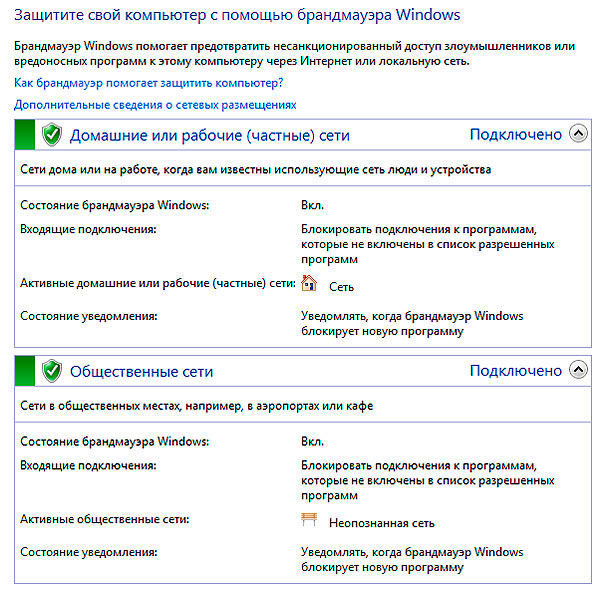 Вы попадете на страницу универсальных настроек для вашего устройства iOS.
Вы попадете на страницу универсальных настроек для вашего устройства iOS.
3. На следующем экране нажмите Ограничения .
В разделе общих настроек выберите Ограничения .
4. Включите ограничения, если вы еще не сделали этого.
Если вы еще не включили какие-либо ограничения для своего устройства, вам нужно будет включить ограничения, прежде чем вы сможете продолжить. Коснитесь Включить ограничения , затем введите пароль своего устройства.
5. Затем нажмите Веб-сайты .
Теперь, когда у вас включены ограничения, выберите веб-сайтов .
6. Выберите Ограничить контент для взрослых .
На следующей странице нажмите Ограничить содержание только для взрослых . Это даст вам больше возможностей запретить определенные веб-сайты на вашем устройстве или разрешить доступ только к определенному набору веб-сайтов.
7. Под заголовком «Никогда не разрешать» нажмите Добавить веб-сайт .
Чтобы запретить доступ к веб-сайту, выберите Добавить веб-сайт внизу экрана, под разделом «Никогда не разрешать».
8. Наконец, ограничьте доступ к сайту YouTube.com.
Введите URL-адрес «www.youtube.com» в текстовое поле, которое появится на экране. Затем нажмите Готово внизу экрана.
Вот и все, что нужно для блокировки сайта YouTube на устройстве iOS. Далее мы покажем вам, как это сделать на смартфоне Android.
Заблокировать YouTube на Android
1. Загрузите приложение ES File Explorer.
Откройте магазин Google Play и загрузите приложение ES File Explorer.
2. Откройте приложение, затем нажмите значок «/».
Когда приложение установлено, откройте его на устройстве Android и выберите «/».
3. Прокрутите вниз и найдите файл под названием «Хосты».
Прокрутите вниз и найдите файл под названием «Хосты».
На следующем экране вы увидите большой список файлов. Прокрутите список, пока не найдете пункт под названием «Хосты.”
4. В меню, которое появляется справа, выберите Открыть как > Текст > ES Note Editor > Edit .
Когда вы найдете файл «Хосты», коснитесь его, чтобы открыть меню. Когда появится меню, коснитесь Открыть как , затем коснитесь Текст , затем ES Note Editor и, наконец, коснитесь Изменить .
5. В появившемся текстовом поле введите «127.0.0.1 www.youtube.com»
Откроется редактор файлов.Вы увидите текстовое поле на вашем экране. В этом текстовом поле введите следующее: 127.0.0.1 www.youtube.com.
Этот текстовый код сделает так, чтобы YouTube не был доступен на вашем устройстве Android.
6. Закройте приложение и выключите телефон, а затем снова включите его.
Теперь вы можете закрыть приложение ES File Explorer. Чтобы завершить внесенные изменения и заблокировать веб-сайт YouTube, выключите устройство и снова перезапустите его. Тогда сайт YouTube будет заблокирован.
Теперь, когда мы выполнили шаги по блокировке YouTube на Android и iOS, мы перейдем к нашему последнему методу. Этот метод позволит вам заблокировать определенный контент на YouTube, не блокируя весь сайт. Это хороший вариант, если вы хотите защитить своих детей в Интернете.
Метод 4. Включите «Безопасный режим», чтобы заблокировать неприемлемый контент на YouTube
1. Запустите браузер и перейдите на youtube.com.
Откройте любой браузер, который вы предпочитаете.Откройте веб-сайт YouTube в своем браузере.
2. Войдите в свою учетную запись YouTube.
Введите свой адрес электронной почты и пароль, которые вы используете для входа в свой аккаунт YouTube.
3. Прокрутите вниз и щелкните Restricted Mode .
После входа в систему прокрутите страницу вниз и нажмите Restricted Mode .
4. Выберите на , затем нажмите Сохранить .
Чтобы включить безопасный режим YouTube, нажмите кнопку « на ».Затем нажмите кнопку Сохранить , чтобы завершить изменения.
Прочтите нашу запись в блоге о родительском контроле на YouTube, если вы хотите узнать больше по этой теме.
Это все четыре лучших и самых простых метода блокировки YouTube на вашем компьютере или мобильных устройствах. Обязательно ознакомьтесь с бесплатными уроками YouTube, которые мы предлагаем на нашем сайте, если вы решите, что хотите использовать YouTube.
Другие отличные статьи по теме
Как заблокировать YouTube и другие видеосайты на вашем компьютере
Мы все знаем, как YouTube и другие веб-сайты могут тратить время зря.Вы можете заблокировать их навсегда или установить временные ограничения — для себя или кого-то еще. Вот как это сделать на вашем компьютере.
Вот как это сделать на вашем компьютере.
Как заблокировать YouTube с помощью программного обеспечения
Если вам нужен надежный и простой способ заблокировать YouTube и другие сайты, которые тратят время впустую, вы можете использовать специальное программное обеспечение для фильтрации. HT Родительский контроль и HT Work Focus позволяют блокировать или ограничивать любой веб-сайт, блокировать тысячи сайтов из выбранных категорий, блокировать сайты для взрослых, блокировать все веб-сайты, кроме тех, которые включены в белый список, и многое другое.
Для блокировки YouTube во всех популярных браузерах требуется всего несколько простых шагов:
Как установить временные рамки для YouTube
С помощью нашего программного обеспечения вы можете установить дневной лимит или составить расписание для определенных веб-сайтов. Когда время истечет, эти веб-сайты станут недоступны.
- Откройте программу и перейдите к «Ограничение веб-сайтов» .

- Щелкните YouTube, чтобы выбрать его, и выберите «Ограничение» .
- Установите ежедневный «Максимально допустимое время» и «Расписание» по мере необходимости.
Не тратьте время на YouTube или другие сайты. Получите наше программное обеспечение прямо сейчас!
Как заблокировать YouTube с помощью файла Hosts
Файл hosts — это служебный файл Windows. Изменив его, вы можете заблокировать доступ к определенным сайтам.
- Откройте Блокнот.
- Щелкните «Файл> Открыть» и перейдите к «C: \ windows \ system32 \ drivers \ etc \» .
- Измените расширение файла с Текстовые документы (* .txt) на Все файлы (*.*), чтобы увидеть файл hosts и открыть файл с именем «hosts» .
- В разделе «127.0.0.1 localhost :: 1 localhost» нажмите ввод, чтобы создать новую строку.
- Введите «127.
 0.0.1 youtube.com» без кавычек (как на скриншоте).
0.0.1 youtube.com» без кавычек (как на скриншоте). - Закройте и сохраните файл.
- Если Блокнот не позволяет сохранить файл без расширения, сохраните его, как предложено. Затем переименуйте файл в проводнике Windows, чтобы удалить расширение и заменить существующий файл своим.
Преимущества использования программного обеспечения для блокировки
Чтобы заблокировать YouTube и другие сайты на вашем компьютере — чтобы не тратить время, защитить вашего ребенка в сети или повысить производительность вашей команды — используйте наше программное обеспечение. Это помогает вам блокировать отвлекающие факторы и позволяет запретить пользователям всех возрастов просматривать контент, который вы не хотите, чтобы они видели.
HT Родительский контроль и HT Work Focus — это комплексные решения для вас, вашей семьи или вашей команды.
Протестируйте программу с 15-дневной бесплатной пробной версией!
Как заблокировать YouTube на компьютере Mac или Windows
Не можете оставаться в стороне от видео с котиками, когда у вас есть работа? Freedom позволяет легко блокировать YouTube на всех ваших устройствах. Просто выполните эти три шага, и Freedom убережет вас от YouTube, чтобы вы могли работать более продуктивно.
Просто выполните эти три шага, и Freedom убережет вас от YouTube, чтобы вы могли работать более продуктивно.
Шаг 1. Загрузите и установите приложение Freedom
Для начала просто скачайте и установите приложение Freedom.Если у вас еще нет учетной записи, просто создайте ее на Freedom.to после установки приложения.
Шаг 2. Добавьте YouTube в черный список
Шаг 3. Начните свой блок
Вы можете запустить блокировку с нашей веб-панели или нажав «Начать сеанс» в нашем приложении. Как только ваш блок будет запущен, вы не сможете получить доступ к YouTube до завершения сеанса!
Наконечники свободы
Freedom может помочь вам в достижении ваших производственных целей — знаете ли вы:
- Freedom работает на устройствах Mac, Windows, Android, iOS и Chrome
- Freedom может заблокировать любой веб-сайт или весь Интернет
- Более 1000000 человек используют Freedom, чтобы не отвлекаться.

- Freedom можно попробовать абсолютно бесплатно, а подписка стоит менее 2 долларов.50 в месяц!
Вот несколько способов использования Freedom:
- Блокировать отвлекающие сайты на своих компьютерах
- Планируйте время вдали от социальных сетей утром или вечером
- Блокировать проблемные веб-сайты на всех устройствах вашей семьи
- Блокируйте весь Интернет, когда вам нужно выполнить работу
Начните работать продуктивнее уже сегодня
Как заблокировать каналы Youtube на компьютере и мобильных телефонах
23 декабря 2020 г. • Проверенные решения
• Проверенные решения
Любой, кто недавно проводил время в сети, мог натолкнуться на что-то, что он считает прискорбным.YouTube потребляет более половины пользователей Интернета с 2 миллиардами активных пользователей в месяц. Несмотря на все, что может показаться хорошим на огромной платформе обмена видео, одни из самых спорных из всех человеческих взаимодействий происходят на YouTube.
Теперь возникает вопрос, как защитить себя и свою семью от плохого и неадекватного контента и , как заблокировать каналы YouTube , которые создают токсичный материал.
В этой статье мы рассмотрим, как заблокировать каналы YouTube и авторов контента, которые, по вашему мнению, могут плохо сказаться на вашем психическом здоровье.Ты выучишь:
Часть 1: Как заблокировать каналы YouTube на компьютере (Mac и Windows)
Блокировка не позволит пользователю троллить и запугивать вас или подписчиков вашего канала.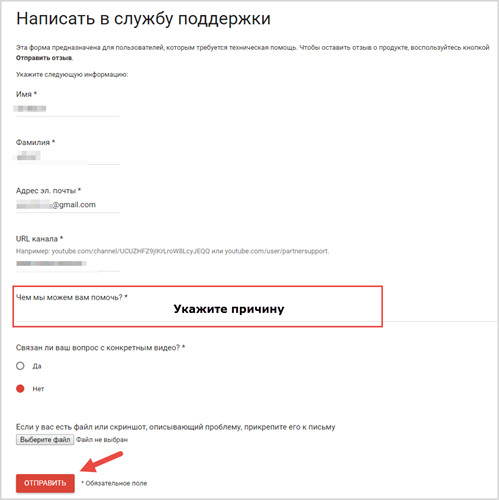 Это эффективно помешает им комментировать и взаимодействовать с вашим видеоконтентом. Тем не менее, вы не можете помешать хулиганам смотреть ваш контент, вы можете, по крайней мере, предотвратить нанесение ими ущерба вашей репутации, сквернословия и подстрекательства ваших активных подписчиков.
Это эффективно помешает им комментировать и взаимодействовать с вашим видеоконтентом. Тем не менее, вы не можете помешать хулиганам смотреть ваш контент, вы можете, по крайней мере, предотвратить нанесение ими ущерба вашей репутации, сквернословия и подстрекательства ваших активных подписчиков.
Процесс блокировки каналов YouTube в компьютерной системе довольно прост и займет всего минуту, если вы знаете имя пользователя, которого хотите заблокировать. Следуйте инструкциям ниже:
- 1. Войдите в свою учетную запись YouTube и найдите учетную запись, которую хотите заблокировать.
- 2. Когда вы войдете в аккаунт, перейдите в раздел About . Вы можете найти его на панели инструментов под обложкой канала или баннером.
- 3. Справа под Stats вы найдете значок флага . Нажмите значок, и появится раскрывающееся меню, выберите Заблокировать пользователя .

- 4. Вам будет предложено подтвердить ваш выбор, нажмите Отправить для подтверждения.
Часть 2: Как заблокировать каналы YouTube на мобильных телефонах (Android и iPhone)
Можно также заблокировать каналы YouTube на мобильных устройствах точно так же, как на настольном компьютере.Это будет иметь тот же эффект и не позволит запугивающим пользователям взаимодействовать с вашим контентом.
- 1. Войдите в свой аккаунт YouTube в приложении YouTube для Android или iPhone.
- 2. Найдите учетную запись или пользователя, которого хотите заблокировать.
- 3. Откройте конкретную учетную запись, которую вы собираетесь заблокировать, и перейдите на главную страницу учетной записи.
- 4. На странице учетной записи откройте меню в правом верхнем углу экрана и нажмите «Заблокировать пользователя».
Часть 3. Блокировка контента на YouTube для детей
YouTube Kids — это альтернативная версия видеосервиса YouTube, предназначенная для детей. Это полностью для детей, весь контент предназначен для детского образования, для семейного просмотра
Как заблокировать рекламу на YouTube и защитить конфиденциальность в Интернете
Несколько простых исправлений YouTube: Как заблокировать рекламу на YouTube и защитить конфиденциальность в Интернете · 2020-03-20 11:13, Мэтью Гарсия
Основная правда о YouTube заключается в том, что нравится он вам или нет, он дает людям доступ к широкому спектру информации, развлечениям и практически ко всему остальному.С видео на YouTube мы можем узнать, как выполнять самые простые задачи, смотреть (или выпивать) старые фильмы и быть в курсе последних музыкальных клипов. Не говоря уже о том, чтобы получить доступ практически к любому хобби, которое у нас может быть, от видеоигр и кулинарии до спортивных состязаний и руководств по выпадению волос.
Эта реальность не остается незамеченной для всех на планете, пытающихся заработать, будь то реклама и побуждение нас видеть определенные места, или сбор информации с помощью файлов cookie, отслеживая только те интересы, которые нас интересуют.YouTube — это водопой, и мы все идем к нему почти ежедневно. В возрастном диапазоне от 18 до 24 лет текущее количество пользователей YouTube составляет около 96 процентов. 87 процентов американцев используют YouTube по крайней мере несколько раз в неделю, и вот уже несколько лет их число постоянно растет.
Но как можно не беспокоиться о просмотре YouTube и обеспечить конфиденциальность как нам, так и нашим детям?
Первый шаг — узнать, как блокировать рекламу на YouTube.Хороший блокировщик рекламы, такой как Adblock Plus, или любой из браузеров, которые поставляются с установленной блокировкой рекламы, — это то, что вам нужно. Opera, Aloha и Chrome — отличные примеры браузеров со встроенной блокировкой. Хорошая вещь в блокировке рекламы заключается в том, что помимо ограничения перерывов (больше нет видеорекламы в начале или середине ролика), она также останавливает отслеживание и предлагает защиту от вредоносной рекламы. И это не только во время тусовок на YouTube, но и во время просмотра веб-страниц в целом. Кроме того, можно настроить множество блокировщиков рекламы, поэтому, если есть YouTube, который нам нравится, можно легко добавить определенные страницы в белый список, чтобы разрешить их монетизацию.
Еще одним ценным шагом на пути к оптимизации работы с YouTube является включение опций защиты детей. Youtube предлагает нам Родительский контроль (они просты и помогают нам), а также Youtube Kids, который предоставляет пользователям более ограниченное разнообразие контента, дополнительный родительский контроль, а также фильтрует видео, которые считаются неприемлемыми. Эти возможности превращают YouTube в удобное место для наших детей и подростков.
Загрузив хороший блокировщик рекламы и изменив настройки на YouTube, у нас есть быстрые и простые решения, которые добавят спокойствия нашей повседневной жизни.
Установите Adblock Plus в своих любимых браузерах:
Chrome
Firefox (настольный компьютер и Android)
Opera
Safari
Internet Explorer
Microsoft Edge
Яндекс-браузер
Samsung Internet (Android)
Safari iOS
Или посмотрите видео с YouTube в специальном браузере для Android: установите Adblock Browser
Комментарий к этой статье закрыт.
«Adblock Plus для iOS по-прежнему остается лучшим блокировщиком рекламы для iPhone! Pssst, это тоже бесплатно! Как заблокировать рекламу на Android »Разблокировать видео YouTube — прокси для видео с шифрованием SSL на 2021 год
26 июля 2020 г. — YouTube.com временно не работает … как и на большинстве других прокси-сайтов. YouTube со своей стороны изменил кучу вещей. Надеюсь, скоро найду исправление.
UnblockVideos.com — это анонимный веб-прокси, который является быстрым, безопасным, надежным и совершенно бесплатным без ограничений. Этот онлайн-прокси можно использовать для обхода веб-фильтров в вашей школе, на работе или в вашей стране, если Интернет-цензура налагается через вашего Интернет-провайдера.Используя этот прокси, вы можете разблокировать многие популярные видеосайты , такие как YouTube и DailyMotion.
Вы можете напрямую ссылаться на эту страницу, уже заполненную любым URL-адресом, который вы хотите «проксифицировать» следующим образом:
https://unblockvideos.com/ # url = https: //www.youtube.com/watch? v = C3lWwBslWqg
Кроме того, не стесняйтесь присылать нам отзывы или предложения о добавлении новых функций или дополнительных сайтов, нажав «предложить новый сайт!» ссылка выше.
Что такое веб-прокси?
Веб-прокси — это веб-прокси-сервис, который работает в вашем собственном веб-браузере и не требует установки дополнительного программного обеспечения. на твоем компьютере. Самым большим преимуществом использования веб-прокси является его портативность и простота использования, поскольку к нему можно получить доступ из любой точки мира без необходимости любые сложные изменения в настройках вашего компьютера или следование списку шагов.
Веб-прокси работает, принимая URL-адрес от клиента, а затем извлекая его содержимое и отправка его обратно клиенту обычно после внесения некоторых изменений, таких как преобразование все гиперссылки на «прокси-ссылки» для обеспечения правильной навигации и анонимности при просмотре. Другие удаляют рекламу, а некоторые полностью отключают Javascript, чтобы повысить анонимность и сделать сайт более отзывчивым.
Разблокировать видео сайты
Хотя прокси-серверы Glype предназначены для поддержки просмотра видео на YouTube , эта функция часто перестает работать, когда YouTube вносит изменения в свой внутренний код. и поскольку большинство администраторов прокси не знают, как самостоятельно изменять свои сценарии прокси и в зависимости от устаревшего плагина Glype этот прокси-скрипт перестает работать с YouTube.
Этот веб-прокси обеспечивает безупречную поддержку всех видеороликов YouTube, в том числе с рекламой, например Vevo. (с блокировкой рекламы, конечно). В дополнение к этому наш прокси-сервер обеспечивает дополнительную поддержку других видео-сайтов: DailyMotion , XVideos , xHamster и RedTube .
Поддержку других видео-сайтов легко реализовать, поэтому если какой-то сайт, который вы хотите разблокировать, еще не поддерживается нашим веб-прокси, тогда просто напишите нам, и мы можем добавить его в список.
Расположение прокси — просмотр из другой страны
Наш веб-прокси распределен по нескольким серверам в разных странах и из-за этого он имеет особое преимущество перед другими онлайн-прокси.
Поскольку некоторые веб-сайты, такие как YouTube , ограничивают контент в зависимости от вашего местоположения, вы можете использовать этот прокси для доступа к веб-сайтам из разных мест, просто выбрав другой прокси-сервер, тем самым в обход ограничений страны.
Например, человек, проживающий за пределами США, пытается посмотреть видео на YouTube. это доступно только жителям США. При просмотре YouTube с использованием этого прокси YouTube будет считать, что соединение исходит из той страны, в которой расположен этот конкретный прокси-сервер.
Шифрование SSL
Этот прокси-сайт шифрует все исходящие запросы с использованием 256-битного шифрования SSL .Поскольку ваше соединение защищено, сайты, которые вы посещаете с помощью этого прокси, не будут видны администраторам вашей сети. Еще одно преимущество использования прокси https заключается в том, что это сложнее для организаций. для обнаружения и блокировки, поэтому он, вероятно, прослужит намного дольше, чем другие незащищенные веб-прокси.
.

 Теперь в любом браузере полная и мобильная версия Ютуба будет недоступна.
Теперь в любом браузере полная и мобильная версия Ютуба будет недоступна. Здесь вы можете полностью заблокировать доступ к интернету в определенное время, включить безопасный поиск или указать необходимые сайты для блокировки. Добавьте в список заблокированных стационарную и мобильную версию Ютуба, после чего сохраните настройки.
Здесь вы можете полностью заблокировать доступ к интернету в определенное время, включить безопасный поиск или указать необходимые сайты для блокировки. Добавьте в список заблокированных стационарную и мобильную версию Ютуба, после чего сохраните настройки. Не забудьте провернуть это же самое действие и с мобильной версией Ютуба.
Не забудьте провернуть это же самое действие и с мобильной версией Ютуба.
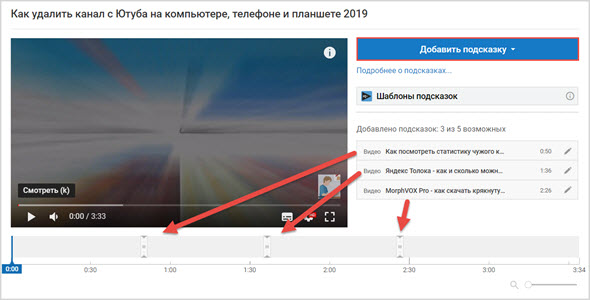 При входе в профиль нужно вводить пароль, который знают только родители (как это сделать можно посмотреть на официальном сайте Microsoft).
При входе в профиль нужно вводить пароль, который знают только родители (как это сделать можно посмотреть на официальном сайте Microsoft).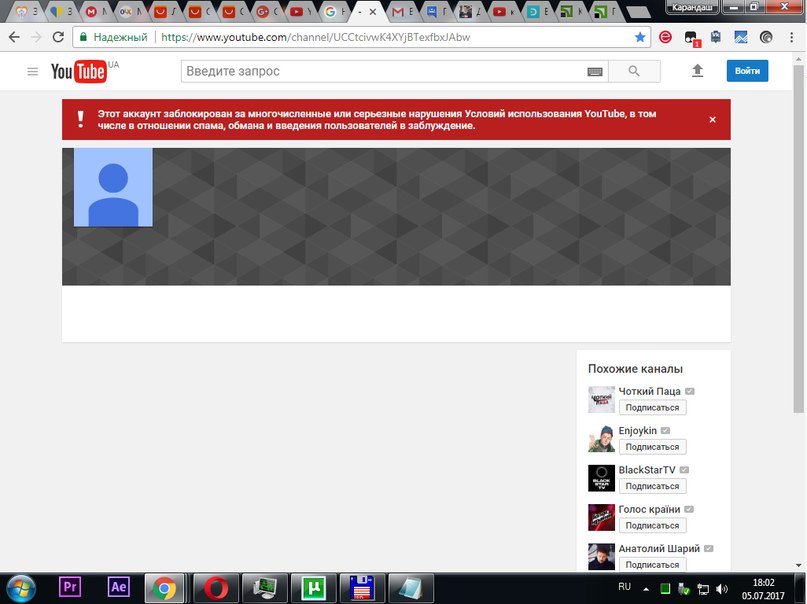
 Ограничьте YouTube с помощью настроек администрирования маршрутизатора
Ограничьте YouTube с помощью настроек администрирования маршрутизатора 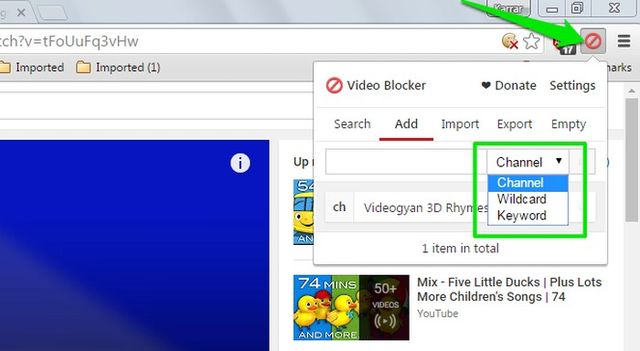
 Прокрутите вниз и найдите файл под названием «Хосты».
Прокрутите вниз и найдите файл под названием «Хосты». 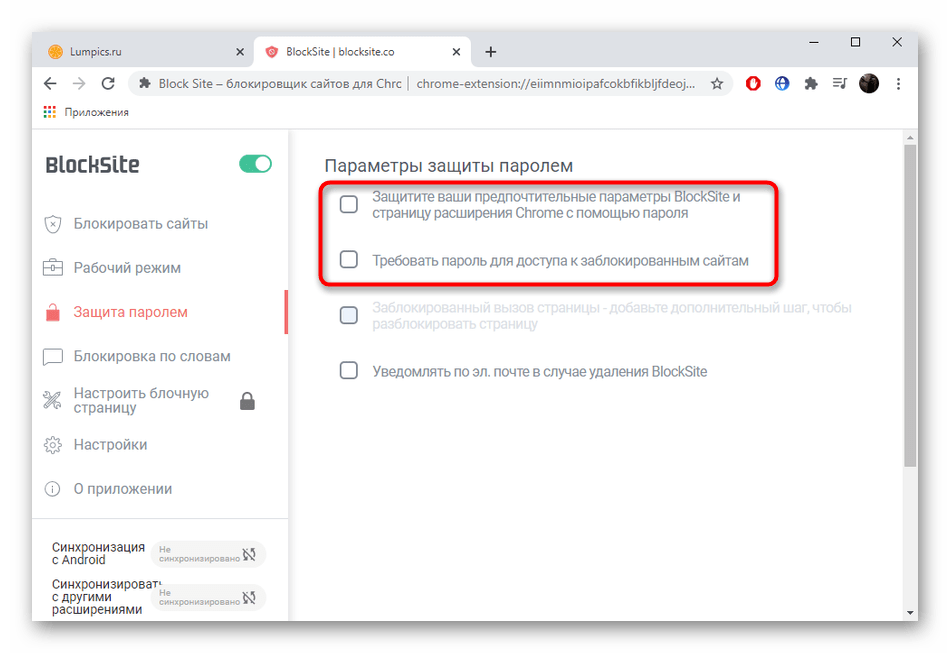
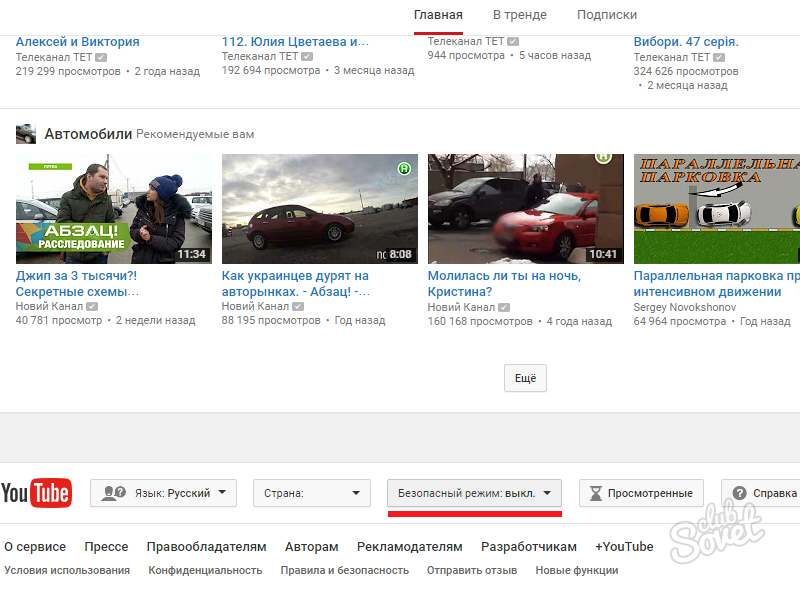

 0.0.1 youtube.com» без кавычек (как на скриншоте).
0.0.1 youtube.com» без кавычек (как на скриншоте).